在選擇了合適的 eSIM 產品並了解了 eSIM 如何運作 後,您終於開始了您的海外旅行計劃。然而,抵達目的地後,您卻絕望地發現沒有網路,eSIM 也沒有回應。這可能會令人非常沮喪!
別擔心,本文將提供專業指南,幫助您解決 eSIM 傳輸無法運作的問題,無論您使用的是 iPhone 還是 Android 手機。請繼續閱讀,以確保您充分享受旅程!
導致 eSIM 無法啟用的常見原因
如果您嘗試在 iPhone 或 iPad 上安裝 eSIM,可能會遇到一條錯誤訊息,顯示「無法啟用 eSIM。您可以再試一次,或聯絡您的電信業者尋求協助。」您的 eSIM 可能無法正常運作有幾個常見原因:
- 裝置不相容:並非所有裝置都支援 eSIM。請確保您的裝置,例如您的 iPhone 或三星手機,與 eSIM 技術相容。請查閱製造商網站以獲取支援型號列表。
- 電信業者鎖定:如果您的裝置被鎖定到特定電信業者,您可能無法啟用來自其他電信業者的 eSIM。在嘗試啟用新的 eSIM 之前,請確保您的裝置已解鎖。
- 啟用不當:有時,eSIM 啟用程序可能未正確完成。如果您沒有遵循電信業者提供的說明,就可能發生這種情況。例如,如果您錯誤掃描 QR 碼,可能會導致啟用失敗。
如果您已排除這些問題,但您的 eSIM 仍無法運作,請不用擔心。以下各節將提供詳細的解決方案,幫助您解決問題。請確保訊號良好,並按照這些步驟讓您的 eSIM 正常運作。此外,如果您的 eSIM 安裝後出現「此代碼已無效」的提示,您可以參考本指南來解決此錯誤。

解決方案 1:開啟/關閉飛航模式
有時,您的 eSIM 無法運作的原因是網路連線不穩定,導致您無法下載和安裝 eSIM。一個快速簡單的解決方法是開啟然後關閉飛航模式。此操作可以重設您的網路連線,並可能幫助解決問題。以下是操作方法:
步驟 1: 前往您裝置的設定應用程式,尋找飛航模式,然後切換開關以將其開啟。這將停用所有無線連線。
步驟 2: 讓飛航模式開啟約 10-15 秒。這會讓您的裝置有足夠的時間重設其網路連線。
步驟 3: 再次切換開關以關閉飛航模式。這將重新啟用所有無線連線,包括您的網際網路和行動數據。
執行這些步驟後,再次嘗試啟用您的 eSIM。這個簡單的方法通常有助於解決與不穩定網路連線相關的問題,使您的 eSIM 能夠正確下載和安裝。如果您的 iPhone 或其他裝置上的 eSIM 仍無法運作,請繼續進行下一個解決方案以進一步排除故障。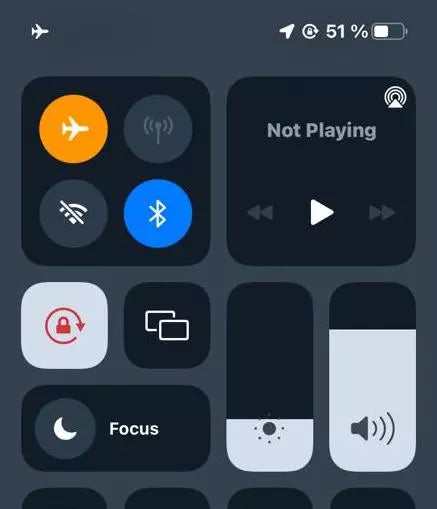
解決方案 2:確保正確的 eSIM 啟用
有時候,eSIM 卡在 iPhone 或 Android 裝置上無法正常運作,是因為您沒有正確使用或以正確的方式啟用它們。例如,您可能沒有正確掃描 eSIM 供應商提供的 QR 碼,導致您的裝置顯示無效的 eSIM 設定檔或找不到 eSIM 選項。在這種情況下,建議您仔細閱讀以下兩份指南,以確保您在手機上正確使用 eSIM。
更重要的是,您很可能忘記在 iPhone 或 Android 上啟用數據漫遊,這會導致 eSIM 啟用失敗。如果您沒有使用當地電信業者支援的 eSIM 卡,則必須開啟數據漫遊。
解決方案 3:重新啟動您的裝置
重新啟動裝置可以解決許多技術問題,包括 eSIM 啟用問題。這是因為重新啟動會清除暫存快取、重設網路連線並重新載入系統程序。
有時,裝置上的應用程式或設定可能會與 eSIM 啟用程序發生衝突。重新啟動裝置會關閉所有正在執行的應用程式和服務,從而避免這些衝突。此外,某些系統更新或配置變更可能需要重新啟動才能完全生效。透過重新啟動裝置,您可以確保所有更新和變更都已正確應用,這有助於解決 eSIM 啟用問題。
以下是如何重新啟動您的裝置:
適用於 iPhone X 或更高版本:
步驟 1: 按住側邊按鈕和任一音量按鈕,直到出現關機滑桿。
步驟 2: 拖曳滑桿,等待 30 秒,讓您的裝置關機。
步驟 3: 裝置關機後,再次按住側邊按鈕,直到出現 Apple 標誌。
適用於 Android 裝置:
步驟 1: 按住裝置的電源按鈕,直到螢幕上出現一個選單。
步驟 2: 在出現的選單中,點選重新啟動或重啟。如果您的裝置沒有重新啟動選項,請改為點選關機。
步驟 3: 裝置關機後,按住電源按鈕直到螢幕亮起,將其重新開機。
解決方案 4:重新安裝 eSIM 設定檔
如果之前的方法不起作用,您可能需要刪除現有的 eSIM 設定檔並重新安裝一個新的。
請按照以下步驟安全地從您的 iOS 裝置重新安裝 eSIM 設定檔:
步驟 1: 在您的 iPhone 上,輕點「設定」應用程式以將其打開。
步驟 2: 向下捲動並找到「行動服務」或「行動數據」,然後輕點它。
步驟 3: 找到您希望移除的 eSIM 方案並輕點它。
步驟 4: 捲動到底部並輕點「移除行動數據方案」或「刪除行動方案」。出現提示時確認移除。
步驟 5: 再次前往「設定」,向下捲動找到「行動服務」或「行動數據」以重新新增您的 eSIM。

解決方案 5:更新電信業者設定
網路供應商設定更新允許您的電信業者更新網路和相關設定,以改善行動網路連線和效能。這些更新還可以增加對新功能(例如 5G 或 Wi-Fi 通話)的支援。以下是手動更新電信業者設定的方法。
適用於 iPhone:
步驟 1: 確保您的 iPhone 已連接到 Wi-Fi 或蜂巢網路。
步驟 2: 在您的 iPhone 上打開「設定」應用程式。點選「一般」,然後點選「關於本機」。
步驟 3: 向下捲動至「電信業者」。如果有新的更新可用,您將看到一個更新選項。否則,您將看到目前的電信業者設定或版本號碼。點選版本號碼可以提供有關電信業者的更多詳細資訊。

適用於 Android:
步驟 1: 前往 Android 裝置上的「設定」應用程式。
步驟 2: 點選「更多」,然後選擇「行動網路」。
步驟 3: 點選「電信業者設定」,然後選擇「更新設定檔」。這將使用最新的電信業者設定(如果可用)更新您的裝置。

解決方案 6:檢查網路設定
如果您仍然遇到 eSIM 的問題,可以嘗試重設您的網路設定。這可以清除任何可能干擾您 eSIM 的損壞數據或設定,有助於解決諸如 eSIM 轉移無法運作等問題。但是,請注意,這將清除您所有儲存的 Wi-Fi 密碼和行動數據偏好設定,因此在繼續之前請務必備份它們。
適用於 iPhone:
- 打開「設定」應用程式。
- 輕點「一般」。
- 選擇「重置」。
- 輕點「重置網路設定」。
適用於 Android:
- 打開「設定」應用程式。
- 前往「系統」。
- 輕點「重設選項」。
- 選擇「重設 Wi-Fi、行動網路和藍牙設定」。
解決方案 7:聯絡您的電信業者
如果您已嘗試所有先前的解決方案,但您的 eSIM 仍無法運作,下一步就是聯絡您的電信業者。有時問題可能與您電信業者的網路或帳戶設定有關,只有他們才能提供必要的支援或更正。
您的電信業者可以存取特定詳細資訊和工具,以協助解決 eSIM 無法運作的問題。他們可以檢查您的帳戶設定、遠端更新您的 eSIM 設定檔,或者在他們的網路出現問題時提供見解。
聯絡您的電信業者前應準備的資訊
- 裝置型號: 了解您裝置的確切型號 (例如:iPhone 13、Samsung Galaxy S21)。
- eSIM ICCID: 檢查您裝置上的 eSIM ICCID。此號碼對於故障排除至關重要,通常可在「設定」下的「行動服務」或「行動數據」中找到。
- 錯誤訊息: 記下您在啟用過程中收到的任何錯誤訊息或代碼。
- 目前網路狀態: 準備好描述您目前的網路狀態,包括您是否有 Wi-Fi 或行動數據的連線問題。
如果您正在使用 MicroEsim 產品並需要協助,您可以透過其官方網站直接聯絡 MicroEsim 支援團隊。他們為其產品提供專屬支援,並可協助您解決 eSIM 可能遇到的任何問題。
獎勵:使用可靠的 eSIM 避免潛在問題
處理 eSIM 問題可能會令人沮喪,尤其是當您不斷地排除故障時。為避免許多常見問題,請考慮使用提供無憂體驗的可靠 eSIM 供應商。值得信賴的 eSIM 品牌可以透過提供流暢的設定和優質的服務來節省您的時間和麻煩。
選擇像 MicroEsim 這樣高品質的 eSIM 供應商,可以幫助您避免許多潛在問題。以下是一些主要優點。
- 無需電子身份認證: 使用 MicroEsim,您無需經歷複雜的身份驗證流程。這簡化了您的購買和設定。
- 廣泛的裝置相容性: MicroEsim 支援多種裝置,確保您可以將其與您的智慧型手機、平板電腦或其他相容的小工具一起使用。
- 個人化客戶支援: 支援團隊會直接透過電子郵件傳送您的 eSIM QR 碼,讓您輕鬆設定您的 eSIMs,無需延遲。
- 可靠的效能: 享受穩定的訊號和快速的 5G 網路存取。即使您用盡高速數據,您仍然可以以降低的速度存取網路,因此您永遠不會完全離線。

總結
從重置網路設定到聯絡電信業者,只要採取正確的步驟,解決 eSIM 無法運作的問題其實很簡單。然而,為了獲得無憂的體驗,請考慮試用MicroEsim。它無需電子身份驗證、支援廣泛的裝置,並提供卓越的客戶支援,確保您的 eSIM 順暢運作。準備好享受順暢的連線了嗎?立即探索 MicroEsim!









